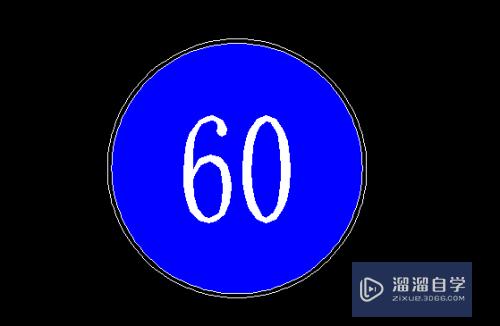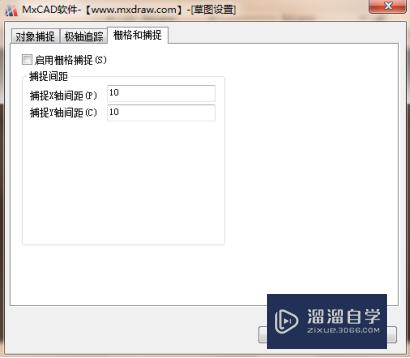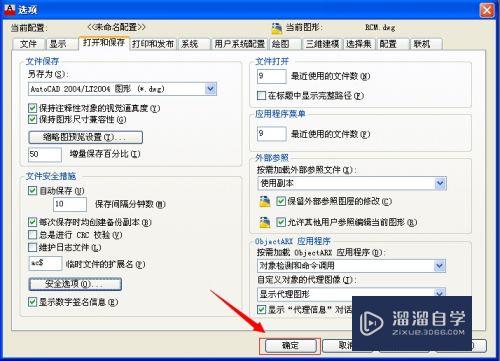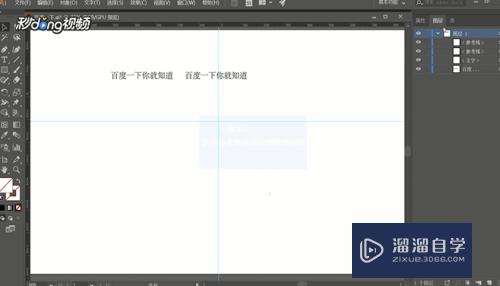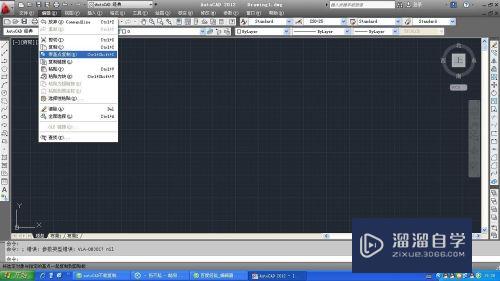CAD怎么用缩放命令缩放比例(cad缩放命令怎么缩小比例)优质
CAD是一款常用的工程图纸设计软件。在制作各种工程图时。我们经常需要设置好比例。不让绘制出来的图纸不符合实际。那么CAD怎么用缩放命令缩放比例?今天我们一起来学习吧!
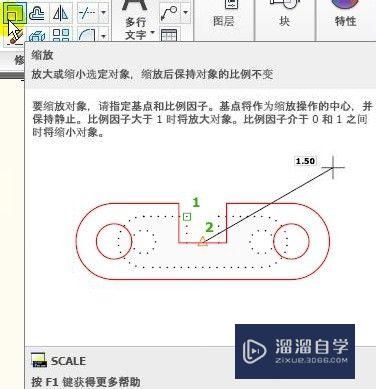
工具/软件
硬件型号:惠普(HP)暗影精灵8
系统版本:Windows7
所需软件:CAD 2010
方法/步骤
第1步
这个缩放工具。与使用鼠标滚动中键的缩放是不一样的。例如。使用鼠标滚动时。图形的长度不会改变。就像一个物体放在眼前与放得远一点一样道理。物质的本身没有发生变化。
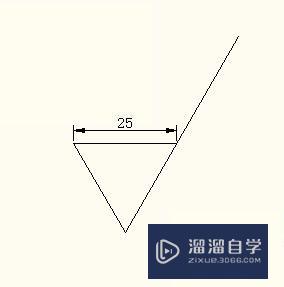
第2步
而使用缩放命令。是会改变对象的大小。例如。选择缩放命令。提示“选择对象”

第3步
选择需要缩放的对象。
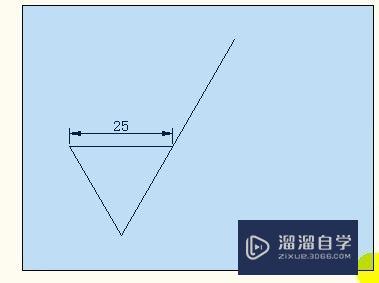
第4步
空格后。提示“指定基点”。这个基点。指的是不动的那个点;
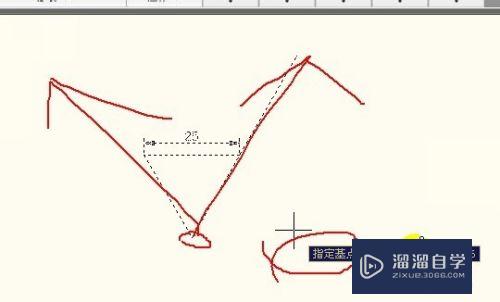
第5步
点击最下面的点后。提示:“指定比例因子”。也就是放大的倍数。
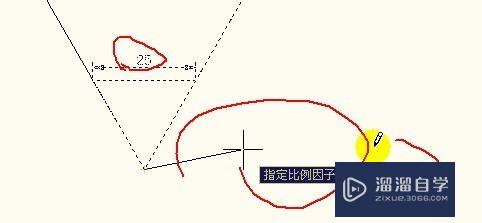
第6步
例如原来25放大为50。比例因子就输入2.
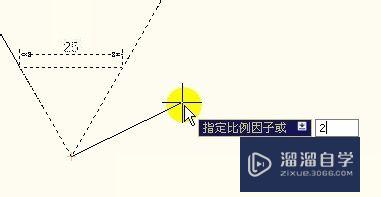
第7步
确定后。就放大。变成50了。
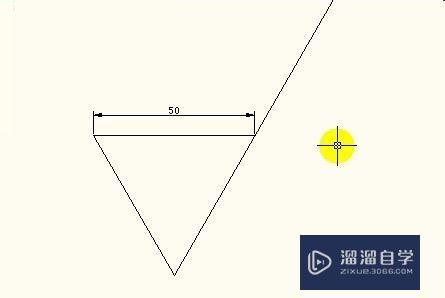
第8步
如果将50。缩小为10。也就是放大0.2倍或者1/5倍。使用缩放命令。在“指定比例因子”时。输入1/5即可。
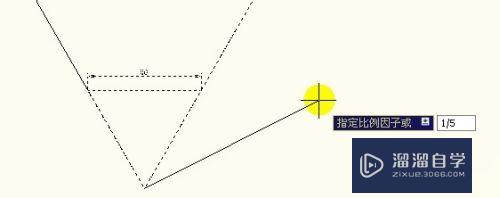
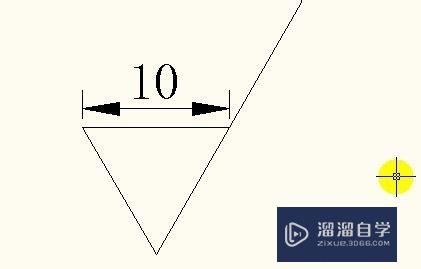
第9步
如果想把上面的边再变成11。那就得输入“11/10”.所以在这里。建议写分数比较好。
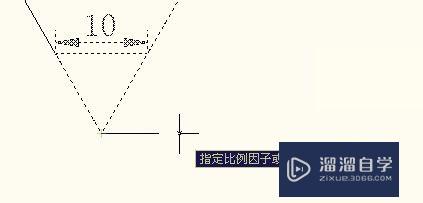
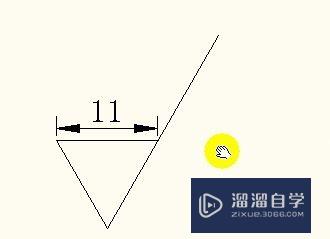
以上关于“CAD怎么用缩放命令缩放比例(cad缩放命令怎么缩小比例)”的内容小渲今天就介绍到这里。希望这篇文章能够帮助到小伙伴们解决问题。如果觉得教程不详细的话。可以在本站搜索相关的教程学习哦!
更多精选教程文章推荐
以上是由资深渲染大师 小渲 整理编辑的,如果觉得对你有帮助,可以收藏或分享给身边的人
本文标题:CAD怎么用缩放命令缩放比例(cad缩放命令怎么缩小比例)
本文地址:http://www.hszkedu.com/59732.html ,转载请注明来源:云渲染教程网
友情提示:本站内容均为网友发布,并不代表本站立场,如果本站的信息无意侵犯了您的版权,请联系我们及时处理,分享目的仅供大家学习与参考,不代表云渲染农场的立场!
本文地址:http://www.hszkedu.com/59732.html ,转载请注明来源:云渲染教程网
友情提示:本站内容均为网友发布,并不代表本站立场,如果本站的信息无意侵犯了您的版权,请联系我们及时处理,分享目的仅供大家学习与参考,不代表云渲染农场的立场!